Win10怎么彻底关闭WindowsDefender?这个方法真香!
时间:2025-06-19 09:12:11 187浏览 收藏
还在为Win10的Windows Defender频繁拦截软件而烦恼吗?想彻底关闭它却不知如何下手?本文为你提供最实用的Win10关闭Windows Defender教程,告别误报困扰!无需复杂操作,只需简单几步,通过管理员权限的命令提示符,输入特定代码,即可轻松禁用Windows Defender。操作简单快捷,即使是电脑小白也能轻松掌握。告别Defender的干扰,让你的电脑运行更流畅,软件安装更自由!立即学习Win10关闭Windows Defender的实用技巧,提升你的电脑使用体验!
Windows Defender 是微软为用户提供的一种安全防护功能,它能够将无法识别的潜在威胁软件隔离起来。不过,有时我们安装一些非官方或未被系统信任的软件时,也会被该功能拦截。因此,部分用户会选择禁用 Windows Defender 功能。那么,Win10 系统下如何关闭 Windows Defender 呢?接下来,本文将详细介绍具体的操作步骤。
Win10 如何关闭 Windows Defender 功能
- 右键点击“开始”按钮,在弹出的菜单中选择“命令提示符(管理员)”。
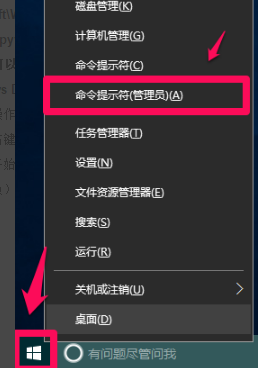
- 在打开的管理员权限命令行窗口中,输入以下代码并直接粘贴:
reg add "HKEY_LOCAL_MACHINE\SOFTWARE\Policies\Microsoft\Windows Defender" /v "DisableAntiSpyware" /d 1 /t REG_DWORD /f。输入完成后,右键单击命令窗口内的空白区域。
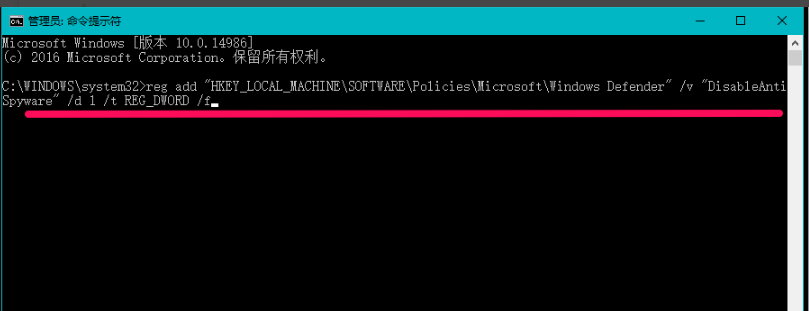
- 按下回车键后,如果显示“操作成功完成”的提示信息,则说明设置已生效。
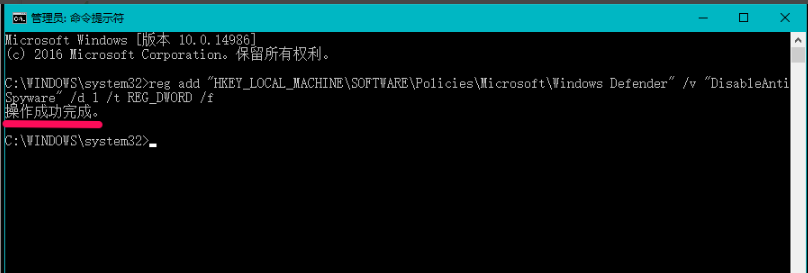
上述方法即为 Win10 系统中关闭 Windows Defender 的最简单有效方式。
文中关于的知识介绍,希望对你的学习有所帮助!若是受益匪浅,那就动动鼠标收藏这篇《Win10怎么彻底关闭WindowsDefender?这个方法真香!》文章吧,也可关注golang学习网公众号了解相关技术文章。
相关阅读
更多>
-
501 收藏
-
501 收藏
-
501 收藏
-
501 收藏
-
501 收藏
最新阅读
更多>
-
184 收藏
-
449 收藏
-
400 收藏
-
274 收藏
-
463 收藏
-
469 收藏
-
222 收藏
-
394 收藏
-
142 收藏
-
384 收藏
-
300 收藏
-
128 收藏
课程推荐
更多>
-

- 前端进阶之JavaScript设计模式
- 设计模式是开发人员在软件开发过程中面临一般问题时的解决方案,代表了最佳的实践。本课程的主打内容包括JS常见设计模式以及具体应用场景,打造一站式知识长龙服务,适合有JS基础的同学学习。
- 立即学习 543次学习
-

- GO语言核心编程课程
- 本课程采用真实案例,全面具体可落地,从理论到实践,一步一步将GO核心编程技术、编程思想、底层实现融会贯通,使学习者贴近时代脉搏,做IT互联网时代的弄潮儿。
- 立即学习 516次学习
-

- 简单聊聊mysql8与网络通信
- 如有问题加微信:Le-studyg;在课程中,我们将首先介绍MySQL8的新特性,包括性能优化、安全增强、新数据类型等,帮助学生快速熟悉MySQL8的最新功能。接着,我们将深入解析MySQL的网络通信机制,包括协议、连接管理、数据传输等,让
- 立即学习 500次学习
-

- JavaScript正则表达式基础与实战
- 在任何一门编程语言中,正则表达式,都是一项重要的知识,它提供了高效的字符串匹配与捕获机制,可以极大的简化程序设计。
- 立即学习 487次学习
-

- 从零制作响应式网站—Grid布局
- 本系列教程将展示从零制作一个假想的网络科技公司官网,分为导航,轮播,关于我们,成功案例,服务流程,团队介绍,数据部分,公司动态,底部信息等内容区块。网站整体采用CSSGrid布局,支持响应式,有流畅过渡和展现动画。
- 立即学习 485次学习
